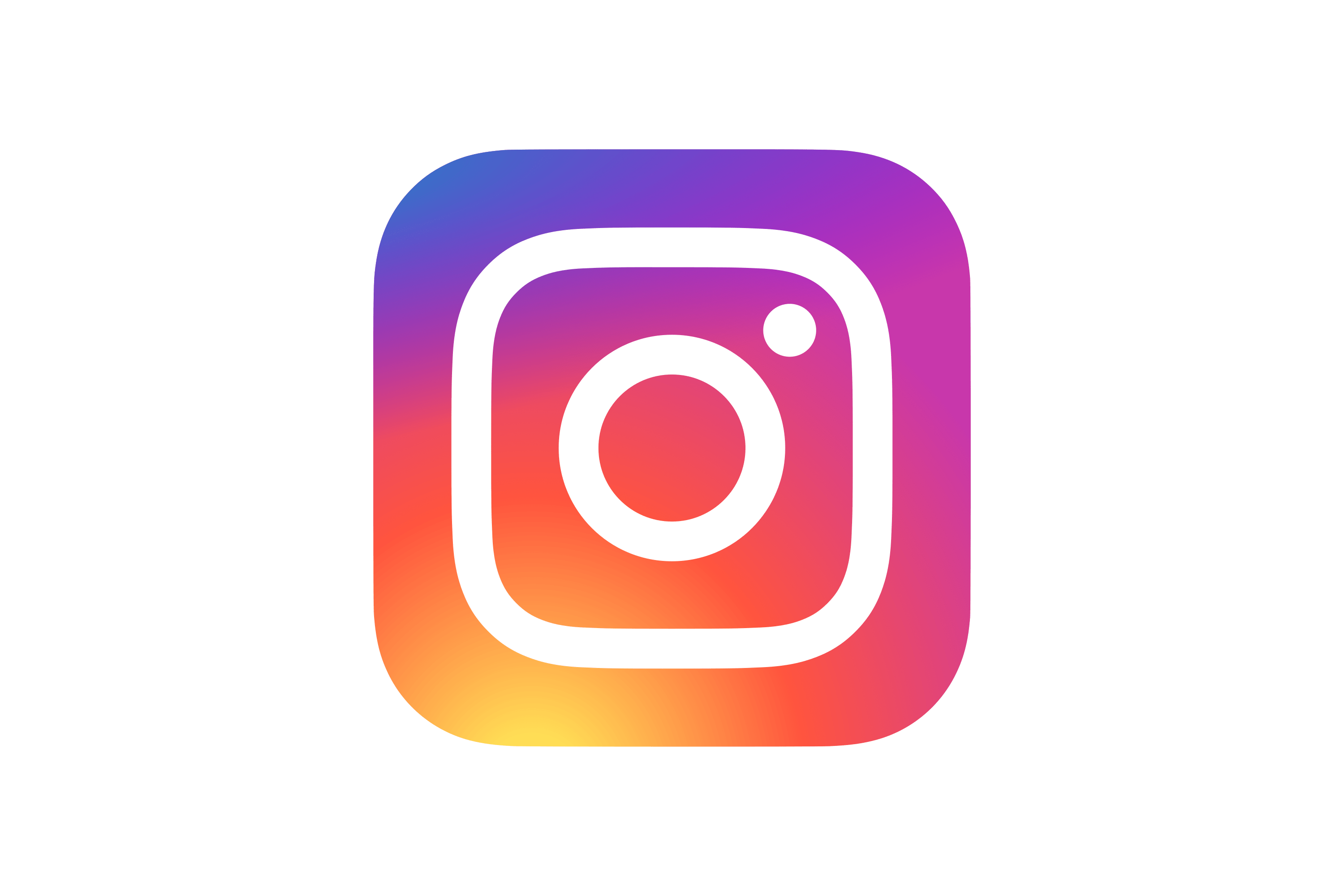Після початкового налаштування УФ-принтера він не потребує спеціального обслуговування. Однак ми щиро рекомендуємо вам виконувати наступні щоденні операції з очищення та обслуговування, щоб продовжити термін служби принтера.
1. Увімкніть/вимкніть принтер
Під час щоденного використання принтер може залишатися ввімкненим (що заощаджує час на самостійну перевірку під час запуску). Принтер потрібно підключити до комп’ютера за допомогою USB-кабелю, а перед надсиланням завдання друку на принтер також потрібно натиснути кнопку онлайн на екрані принтера.
Після завершення самоперевірки принтера рекомендуємо скористатися програмним забезпеченням для очищення друкуючої головки перед початком щоденного друку. Після натискання клавіші F12 у програмному забезпеченні RIP пристрій автоматично подаватиме чорнило для очищення друкуючої головки.
Коли вам потрібно вимкнути принтер, слід видалити незавершені завдання друку на комп’ютері, натиснути кнопку автономного режиму, щоб від’єднати принтер від комп’ютера, і нарешті натиснути кнопку ввімкнення/вимкнення принтера, щоб вимкнути живлення.
2. Щоденна перевірка:
Перед початком друкарських робіт необхідно перевірити, чи основні компоненти знаходяться в належному стані.
Перевірте пляшечки з чорнилом, чорнило має бути заповнене на 2/3 пляшечки, щоб забезпечити належний тиск.
Перевірте робочий стан системи водяного охолодження. Якщо водяний насос працює погано, УФ-лампа може бути пошкоджена, оскільки її неможливо охолодити.
Перевірте робочий стан УФ-лампи. Під час друку УФ-лампу потрібно ввімкнути, щоб затвердіти чорнило.
Перевірте, чи не пошкоджений або не пошкоджений насос для відпрацьованих чорнил. Якщо насос для відпрацьованих чорнил зламаний, система подачі відпрацьованих чорнил може не працювати, що вплине на якість друку.
Перевірте друкуючу головку та подушку для відпрацьованого чорнила на наявність плям чорнила, які можуть забруднити ваші роздруківки
3. Щоденне прибирання:
Під час друку принтер може розбризкати трохи відпрацьованого чорнила. Оскільки чорнило має дещо корозійну дію, його необхідно вчасно видаляти, щоб запобігти пошкодженню деталей.
Очистіть напрямні картриджа з чорнилом і нанесіть мастило, щоб зменшити його опір.
Регулярно очищуйте чорнило навколо поверхні друкуючої головки, щоб зменшити налипання чорнила та подовжити термін служби друкуючої головки.
Тримайте смужку енкодера та колесо енкодера чистими та блискучими. Якщо смужка енкодера та колесо енкодера забруднені, положення друку буде неточним, а ефект друку погіршиться.
4. Обслуговування друкуючої головки:
Після ввімкнення апарата, будь ласка, натисніть F12 у програмному забезпеченні RIP для очищення друкуючої головки, апарат автоматично подаватиме чорнило для очищення друкуючої головки.
Якщо ви вважаєте, що друк не дуже якісний, ви можете натиснути F11, щоб надрукувати тестову смужку та перевірити стан друкуючої головки. Якщо лінії кожного кольору на тестовій смузі безперервні та повні, то стан друкуючої головки ідеальний. Якщо лінії уривчасті та відсутні, можливо, вам потрібно замінити друкуючу головку (перевірте, чи потрібен для білого чорнила темний чи прозорий папір).
Через особливості УФ-чорнила (воно може осідати), якщо пристрій тривалий час не використовувати, воно може призвести до засмічення друкуючої головки. Тому наполегливо рекомендуємо струшувати пляшку з чорнилом перед друком, щоб запобігти його осіданню та підвищити активність чорнила. Після засмічення друкуючої головки її важко відновити. Оскільки друкуюча головка дорога та не має гарантії, будь ласка, тримайте принтер увімкненим щодня та перевіряйте друкуючу головку належним чином. Якщо пристрій не використовується більше трьох днів, друкуючу головку необхідно захистити зволожувальним засобом.
Час публікації: 09 жовтня 2022 р.